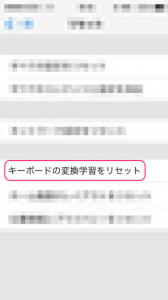Mac OS X Mountain Lion の 連絡先 と Google の 連絡先 を同期させる方法
Mac OS X Mountain Lion にはネイティブアプリとしてのアドレス帳、連絡先があるのですが、Google の 連絡先 と同期させるのにちょっと悩んでしまったので、メモしておきます。
目次
悩んだポイント
正直大した作業じゃ無いと思っていたのにも関わらず、なぜ悩んだのか。
それは、「システム環境設定|メール/連絡先/カレンダー」メニューから選ぶ「Gmail」には、連絡先との同期の設定が無かったからです。
連絡先って入っていたら、どうにかできると思うじゃないですか・・
解決方法
解決は簡単でした。
Mac の「連絡先」アプリを立ち上げ、アプリの「環境設定」から設定を行えば良かったのです。
以下手順です。
- スポットライトなどから「連絡先」アプリを起動します。
- 「連絡先|環境設定…」メニューを選択します。
- 「アカウント」グループ、「この Mac 内ローカル」アイテムから、「Google と同期」チェックボックスにチェックを入れ、「構成」ボタンをクリックします。
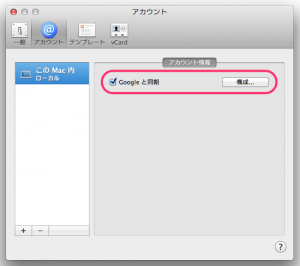
- 「Google アカウント」と「パスワード」を入力し、「OK」ボタンをクリックします。
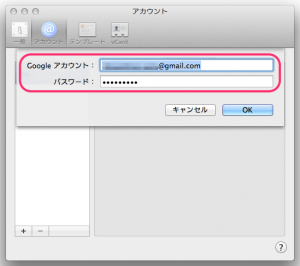
完了!
同期が完了すれば、アプリに Gmail の連絡先の一覧が表示されます。
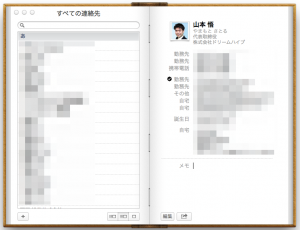
まとめ
やっぱりデータの同期は楽ですね。
昔、PDA と PC をケーブルで接続して同期を取っていたのを思い出しましたが、今となっては面倒くさい良い思い出です(笑
10年集客し続けられるサイトを、ワードプレスで自作する9つのポイント プレゼント
【最後まで読んでくれたあなたに】
あなたは、24時間365日、自分の代わりに集客し続けてくれるWebサイトを作りたい!と思ったことはありませんか?
私はこれまで500以上のWebサイトの構築と運営のご相談に乗ってきましたが、Webサイトを作ってもうまく集客できない人には、ある一つの特徴があります。
それは、「先を見越してサイトを構築していないこと」です。
Webサイトで集客するためには、構築ではなく「どう運用するか」が重要です。
しかし、重要なポイントを知らずにサイトを自分で構築したり、業者に頼んで作ってもらってしまうと、あとから全く集客に向いていないサイトになっていたということがよく起こります。
そこで今回、期間限定で
『10年集客し続けられるサイトをワードプレスで自作する9つのポイント』
について、過去に相談に乗ってきた具体的な失敗事例と成功事例を元にしてお伝えします。
・ワードプレスを使いこなせるコツを知りたい!
・自分にピッタリのサーバーを撰びたい!
・無料ブログとの違いを知りたい!
・あとで悔しくならない初期設定をしておきたい!
・プラグイン選びの方法を知っておきたい!
・SEO対策をワードプレスで行うポイントを知りたい!
・自分でデザインできる方法を知りたい!
という方は今すぐ無料でダウンロードしてください。
期間限定で、無料公開しています。
※登録後に表示される利用条件に沿ってご利用ください
あなたは、24時間365日、自分の代わりに集客し続けてくれるWebサイトを作りたい!と思ったことはありませんか?
私はこれまで500以上のWebサイトの構築と運営のご相談に乗ってきましたが、Webサイトを作ってもうまく集客できない人には、ある一つの特徴があります。
それは、「先を見越してサイトを構築していないこと」です。
Webサイトで集客するためには、構築ではなく「どう運用するか」が重要です。
しかし、重要なポイントを知らずにサイトを自分で構築したり、業者に頼んで作ってもらってしまうと、あとから全く集客に向いていないサイトになっていたということがよく起こります。
そこで今回、期間限定で
『10年集客し続けられるサイトをワードプレスで自作する9つのポイント』
について、過去に相談に乗ってきた具体的な失敗事例と成功事例を元にしてお伝えします。
・ワードプレスを使いこなせるコツを知りたい!
・自分にピッタリのサーバーを撰びたい!
・無料ブログとの違いを知りたい!
・あとで悔しくならない初期設定をしておきたい!
・プラグイン選びの方法を知っておきたい!
・SEO対策をワードプレスで行うポイントを知りたい!
・自分でデザインできる方法を知りたい!
という方は今すぐ無料でダウンロードしてください。
期間限定で、無料公開しています。
※登録後に表示される利用条件に沿ってご利用ください